
Het scherm van je iPhone casten naar een Fire TV Stick is op veel manieren handig. Je hoeft je ogen niet te vermoeien als je inhoud op je relatief kleine iPhone-scherm bekijkt. Je kunt ook delen wat je aan het doen bent met een grote groep, bijvoorbeeld films kijken met vrienden of een bedrijfspresentatie maken. Firestick is een van de beste gadgets om je scherm te delen met een groter scherm. Dit artikel laat zien hoe je een scherm kunt delen naar Firestick vanaf een iPhone.
Inhoudsopgave
Ultieme gids voor scherm delen van je iPhone met Amazon Firestick
Het delen van inhoud van je iPhone scherm naar een Fire TV Stick werkt via AirPlay, een draadloos communicatieprotocol ontwikkeld door Apple Inc., de beroemde fabrikant van de iPhone. Met AirPlay kunnen twee apparaten die zijn aangesloten op hetzelfde Wi-Fi-netwerk naadloos inhoud delen. Maar er zit een addertje onder het gras. AirPlay werkt niet rechtstreeks met Amazon Firestick-apparaten. Je hebt een app van derden nodig om iPhone-schermen te delen met Firestick via AirPlay.
DoCast
DoCast is de beste app die we aanraden om het scherm te delen naar Firestick. Hiermee kun je foto’s, video’s, muziek en andere inhoud van iOS-apparaten streamen naar een Firestick die is aangesloten op hetzelfde Wi-Fi-netwerk.
Met deze app kun je tot 15 minuten lang inhoud delen op de gratis versie en zonder advertenties, in tegenstelling tot veel andere spiegel-apps. Je kunt ook betalen voor de premium versie om onbeperkt content te streamen: deze kost slechts $19,99 voor een levenslange licentie, $3,99 voor een maandabonnement of $15 voor een jaarabonnement. DoCast heeft een intuïtieve interface waarmee je eenvoudig content kunt spiegelen vanaf je iPhone. Hieronder leggen we uit hoe je het scherm kunt delen op Firestick met deze app.
Stap 1: Scan de QR-code om de App Store-pagina te openen.

Stap 2: Download en installeer DoCast op je iPhone en start de app.

Stap 3: Nadat je DoCast hebt gestart, zoekt de app automatisch naar andere apparaten die verbonden zijn met hetzelfde Wi-Fi-netwerk als je iPhone. Tik op je Firestick in de lijst met apparaten en maak er verbinding mee.

Stap 4: Tik op Scherm om je iPhone te spiegelen op je Firestick.
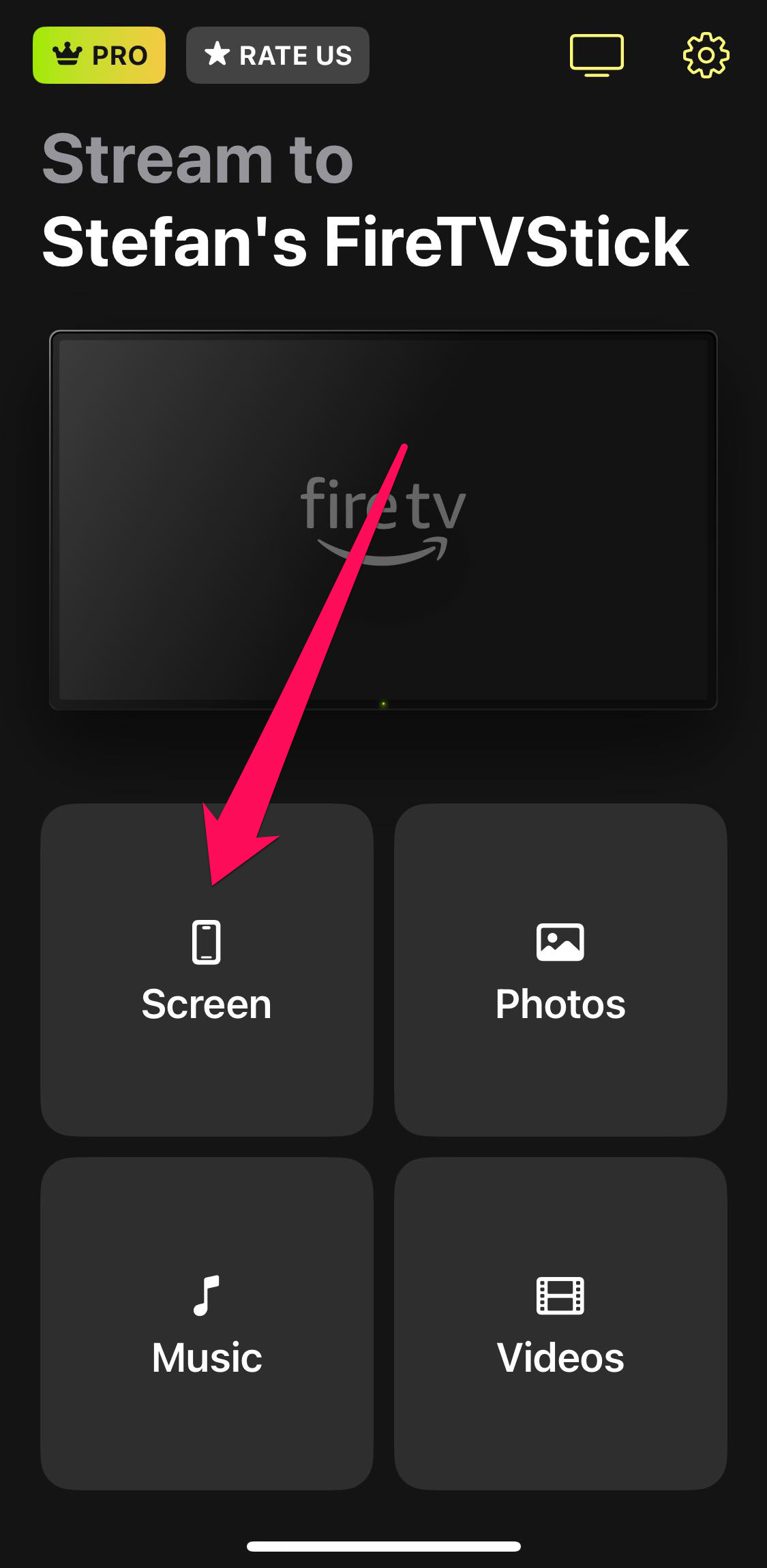
Stap 5: Je ziet een menu waar je de spiegelingsinstellingen kunt aanpassen, bijv, de schermresolutie wijzigen, automatische rotatie inschakelen en het volume verhogen of verlagen.
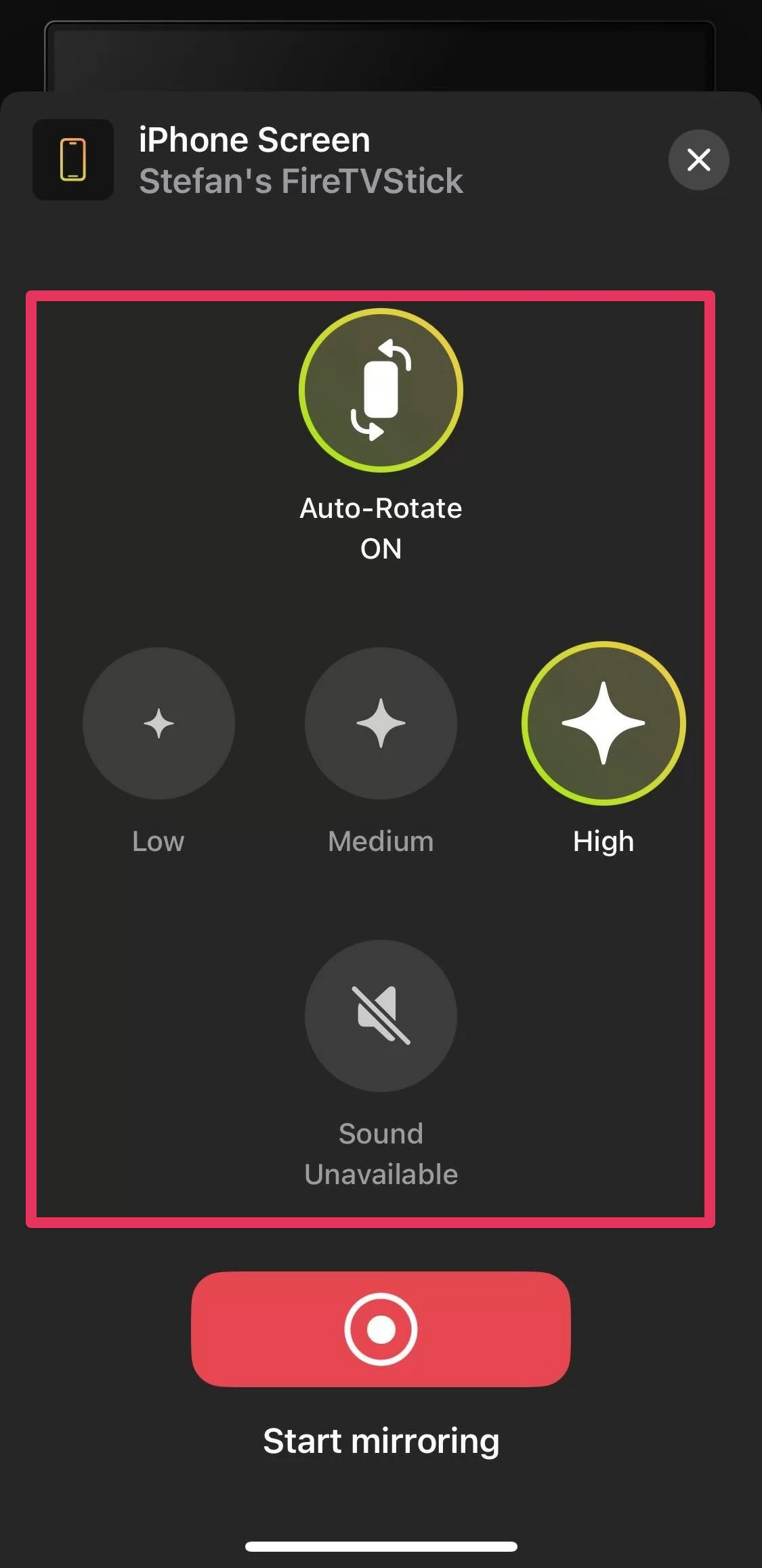
Stap 6: Tik op de rode knop zodra je tevreden bent met de instellingen en tik op Start Broadcast om te beginnen.
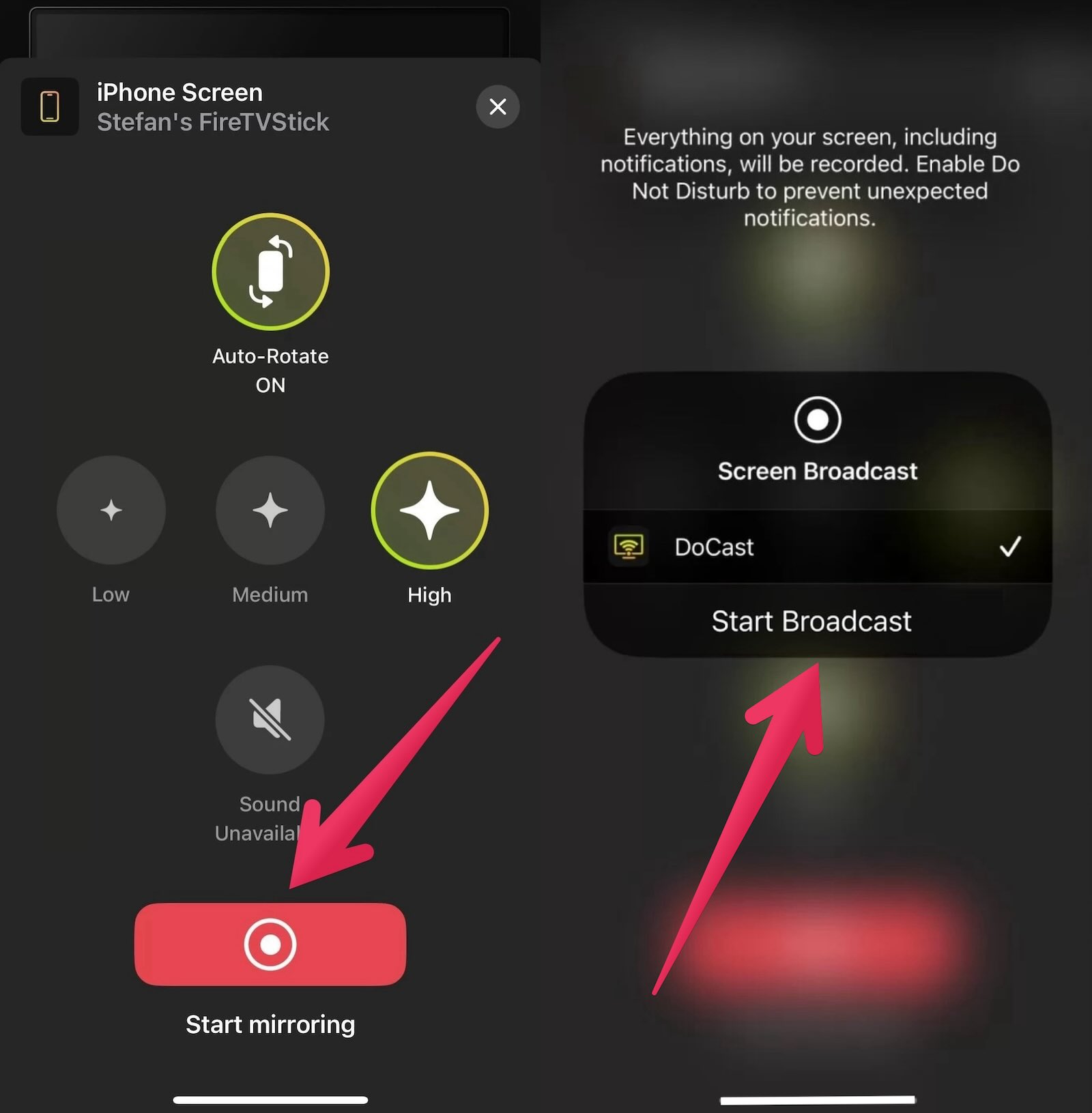
DoCast is een gebruiksvriendelijke app die gemakkelijk te navigeren is. We hebben uitgelegd hoe je het scherm kunt delen met Firestick met deze app, en de stappen zijn gemakkelijk te volgen. Het is aan te raden om te betalen voor het premium pakket waarmee je je scherm onbeperkt kunt spiegelen; de limiet van 15 minuten op de gratis versie is te kort om je iPhone scherm op een prettige manier te delen met Firestick. Gelukkig is DoCast een relatief betaalbare app.
Voordelen van het aansluiten van uw iPhone op Firestick
Weten hoe u het scherm kunt delen van uw iPhone naar Firestick heeft vele voordelen. Sterker nog, scherm spiegelen is een van de belangrijkste redenen waarom mensen een Firestick kopen.

Wanneer u uw iPhone spiegelt naar uw Firestick, giet u alles wat u op het scherm van de iPhone doet naar een groter tv-scherm dat een betere kijkervaring biedt. Laten we zeggen dat u vrienden uitnodigt om een film te kijken. Iedereen kan natuurlijk niet samenkomen om hun ogen te spannen op uw relatief kleine scherm. In plaats daarvan cast je de film van je iPhone naar een Firestick en kan iedereen ervan genieten op een grote tv. Een ander goed voorbeeld is het geven van een presentatie op het werk. Je hebt misschien PowerPoint-dia’s voorbereid op je iPhone om te laten zien aan een team. Je kunt het scherm van je iPhone eenvoudig spiegelen naar een digitaal bord zodat iedereen het kan zien. Nog een ander voorbeeld is het spelen van games op je iPhone. U kunt het scherm delen op Firestick en een soortgelijke ervaring krijgen als bij het spelen van een consolegame op een tv.
Uw apparaten voorbereiden op scherm delen
Voordat u weet hoe u het scherm op Firestick kunt delen, is het belangrijk om te weten hoe u uw iPhone kunt voorbereiden op effectief scherm delen. De eerste stap is ervoor zorgen dat uw iPhone en Firestick verbonden zijn met hetzelfde Wi-Fi-netwerk. AirPlay is afhankelijk van Wi-Fi om inhoud te delen, en de twee apparaten delen hetzelfde netwerk. Zorg ervoor dat uw Wi-Fi-verbinding betrouwbaar is, met hoge snelheden en weinig tot geen jitter. Trage internetsnelheden kunnen screen casting voor iedereen onaangenaam maken. Als je je scherm deelt in een zakelijke omgeving, is het belangrijk om eerst je werkruimte voor te bereiden. Sluit elke onnodige app op je iPhone en schakel meldingen uit; je wilt geen serieuze presentatie geven en afleidende meldingen krijgen van sociale media-apps en dergelijke. Vergeet niet om elke app te sluiten die gevoelige informatie kan bevatten. Voordat u uw scherm gaat spiegelen, moet u even de tijd nemen om vertrouwd te raken met de spiegeling-app en hoe u hiermee uw iPhone op uw Firestick kunt delen. We hebben DoCast aanbevolen als de beste optie vanwege de betaalbaarheid en het gebruiksgemak. Met de bovenstaande factoren behandeld, bent u klaar om uw scherm te delen van iPhone naar Firestick.
Laatste gedachten
De Amazon Firestick is wereldwijd een van de populairste streamingapparaten. Met dit apparaat kun je elke normale tv omtoveren tot een slimme tv en online programma’s streamen. Het biedt ook vele andere voordelen, waaronder het casten van content van je iPhone naar een tv-scherm. De sleutel is ervoor zorgen dat zowel de iPhone als de Firestick verbonden zijn met hetzelfde Wi-Fi-netwerk. Firestick-apparaten ondersteunen AirPlay niet van zichzelf, maar een app van derden zoals DoCast doet de truc. We hebben uitgelegd hoe je het scherm kunt delen op de Firestick iPhone en kunt genieten van het streamen van inhoud op een groter scherm. Of het nu een film, game, presentatie of iets anders is, u kunt het naar een groter scherm casten voor een betere kijkervaring. Volg de stappen die we hebben gegeven om dat te doen.





![Fire TV-spiegelprogramma’s: Vind de perfecte oplossing [Bijgewerkt in 2024] Fire TV Mirroring Apps: Find Your Perfect Solution [Updated 2024]](https://osx86project.org/software/wp-content/uploads/2024/01/fire-tv-mirroring-apps-218x150.jpg)
